wps将文本框的边框加粗的教程
时间:2024-04-17 08:40:14作者:极光下载站人气:65
越来越多的用户会选择在wps软件中来解决文件的编辑问题,这是因为wps软件中的功能有着其它热门办公软件的支持,能够帮助用户简单轻松的完成编辑工作,所以wps软件吸引了不少的用户前来下载使用,当用户在wps软件中编辑文档文件时,想要将文本框的边框加粗,却不知道怎么来操作实现,其实这个问题是很好解决的,用户直接右击文本框并选择设置对象格式选项,接着在打开的属性窗口中,用户在形状选项中点击线条选项的下拉箭头,然后在展示出来的选项中,用户按需调整宽度即可解决问题,那么接下来就让小编来向大家分享一下wps将文本框的边框加粗的方法教程吧,希望用户能够从中获取到有用的经验。
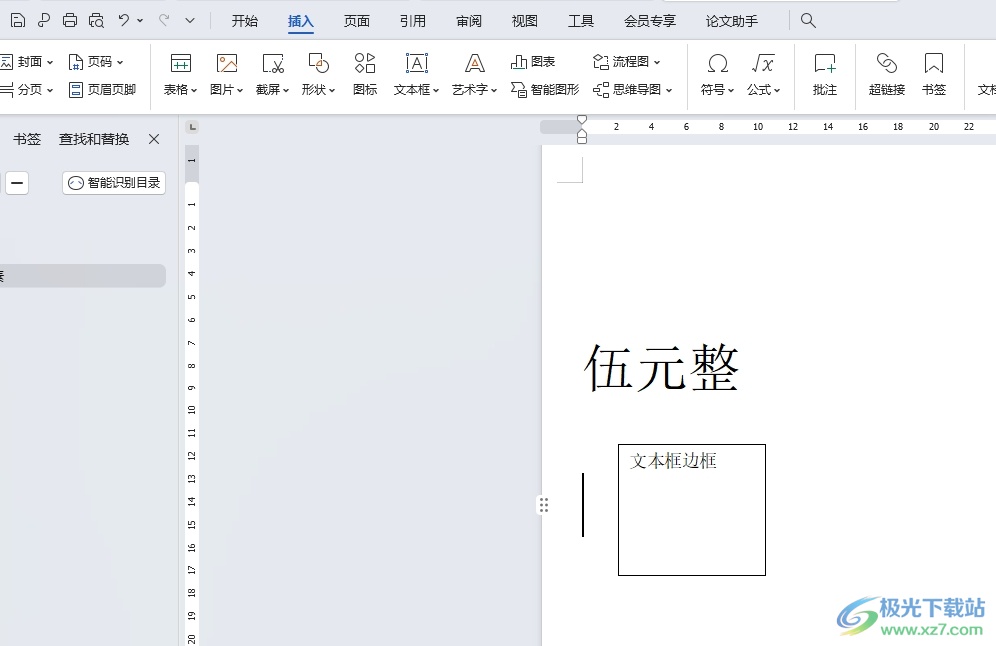
方法步骤
1.用户在wps软件中打开文档文件,并来到编辑页面上选中文本框
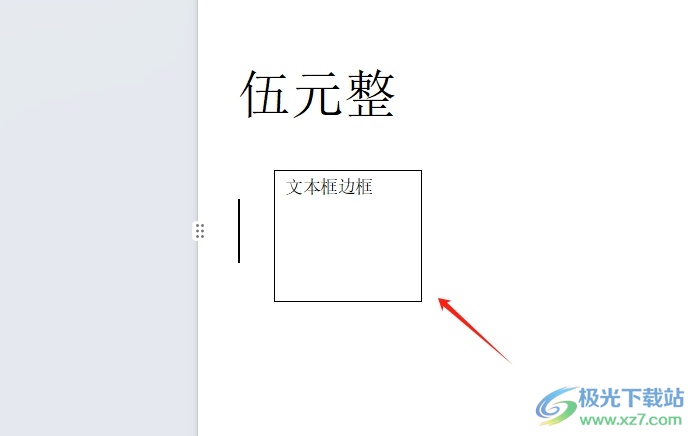
2.接着用户在页面上用鼠标右键点击文本框,弹出右键菜单后,用户选择设置文本格式选项
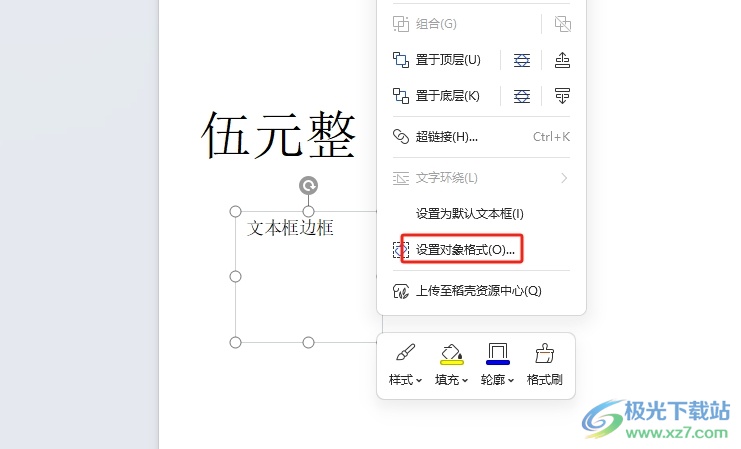
3.这时会在页面右侧看到弹出来的属性面板,用户在形状选项中点击线条选项的下拉箭头
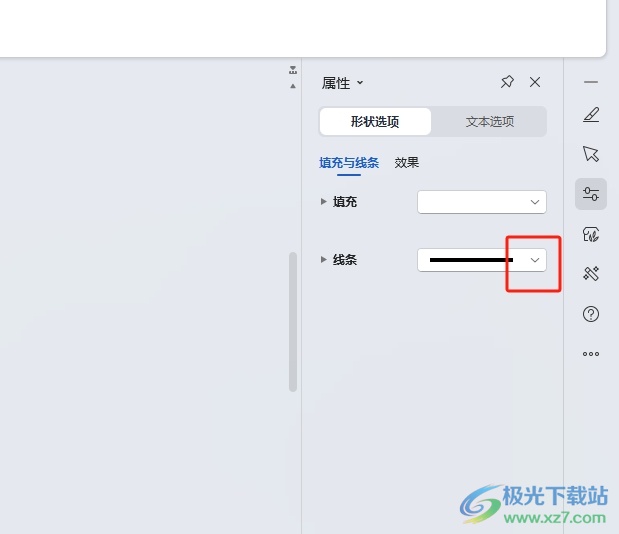
4.在弹出来的下拉选项卡中,用户选择其中的宽度选项,并在右侧按需调整参数大小
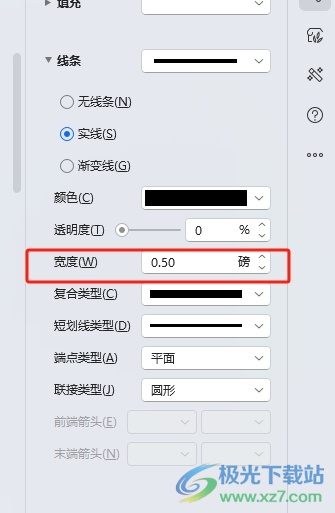
5.完成上述操作后,用户就可以看到当前文本框的边框成功加粗了,如图所示
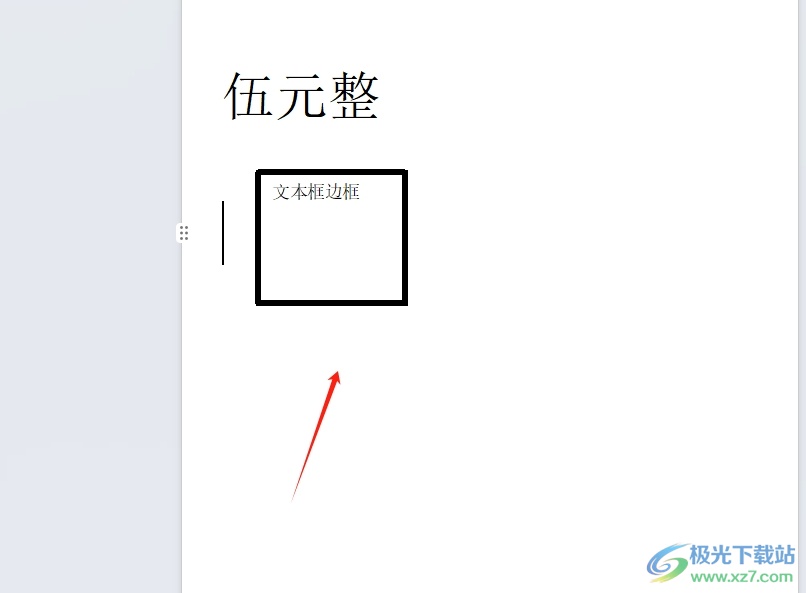
以上就是小编对用户提出问题整理出来的方法步骤,用户从中知道了大致的操作过程为点击设置对象格式-形状选项-线条-设置宽度这几步,方法简单易懂,因此有需要的用户可以跟着小编的教程操作试试看。

大小:240.07 MB版本:v12.1.0.18608环境:WinAll, WinXP, Win7, Win10
- 进入下载
相关推荐
热门阅览
- 1百度网盘分享密码暴力破解方法,怎么破解百度网盘加密链接
- 2keyshot6破解安装步骤-keyshot6破解安装教程
- 3apktool手机版使用教程-apktool使用方法
- 4mac版steam怎么设置中文 steam mac版设置中文教程
- 5抖音推荐怎么设置页面?抖音推荐界面重新设置教程
- 6电脑怎么开启VT 如何开启VT的详细教程!
- 7掌上英雄联盟怎么注销账号?掌上英雄联盟怎么退出登录
- 8rar文件怎么打开?如何打开rar格式文件
- 9掌上wegame怎么查别人战绩?掌上wegame怎么看别人英雄联盟战绩
- 10qq邮箱格式怎么写?qq邮箱格式是什么样的以及注册英文邮箱的方法
- 11怎么安装会声会影x7?会声会影x7安装教程
- 12Word文档中轻松实现两行对齐?word文档两行文字怎么对齐?
网友评论